Adatok importálása és exportálása az Azure Cache for Redisben
Adatkezelési műveletként használja az Azure Cache for Redis importálási és exportálási funkcióját. Adatokat importálhat a gyorsítótárpéldányba, vagy adatokat exportálhat egy gyorsítótárpéldányból az Azure Cache for Redis Database (RDB) pillanatképének használatával. A pillanatképek importálása vagy exportálása egy Blob használatával történik egy Azure Storage-fiókban.
Az importálás/exportálás a Prémium, Nagyvállalati és Nagyvállalati Flash szinteken támogatott:
- Exportálás – Exportálhatja az Azure Cache for Redis RDB-pillanatképeit lapblobba (prémium szintű) vagy blokkblobba (vállalati szintek).
- Importálás – Az Azure Cache for Redis RDB-pillanatképeit lapblobból vagy blokkblobból importálhatja.
Az Importálás/Exportálás használatával migrálhat különböző Azure Cache for Redis-példányok között, vagy feltöltheti a gyorsítótárat adatokkal a használat előtt.
Ez a cikk útmutatást nyújt az adatok Azure Cache for Redis szolgáltatással történő importálásához és exportálásához, és választ ad a gyakori kérdésekre.
A rendelkezésre állás hatóköre
| Szint | Alapszintű, Standard | Prémium | Enterprise, Enterprise Flash |
|---|---|---|---|
| Rendelkezésre áll | Nem | Igen | Igen |
Kompatibilitás
- Az adatok RDB-lapblobként lesznek exportálva a Prémium szinten. Az Enterprise és a Enterprise Flash szinteken az adatok .gz blokkblobként lesznek exportálva.
- A Redis 4.0-t futtató gyorsítótárak támogatják az RDB 8- és újabb verzióját. A Redis 6.0-t futtató gyorsítótárak támogatják az RDB 9-es és újabb verzióját.
- A Redis újabb verzióiból (például Redis 6.0) exportált biztonsági másolatok nem importálhatók a Redis régebbi verzióiba (például Redis 4.0)
- A prémium szintű gyorsítótárakból származó RDB-fájlok importálhatók nagyvállalati és vállalati flash szintű gyorsítótárakba.
Importálás
Az importálás segítségével Redis-kompatibilis RDB-fájlokat hozhat létre bármely olyan Redis-kiszolgálóról, amely bármilyen felhőben vagy környezetben fut, beleértve a Linuxon, Windowson vagy bármely felhőszolgáltatón futó Redist, például az Amazon Web Servicest és másokat. Az adatok importálása egyszerű módja annak, hogy előre feltöltött adatokkal rendelkező gyorsítótárat hozzon létre. Az importálási folyamat során az Azure Cache for Redis betölti az RDB-fájlokat az Azure Storage-ból a memóriába, majd beszúrja a kulcsokat a gyorsítótárba.
Feljegyzés
Az importálási művelet megkezdése előtt győződjön meg arról, hogy a Redis Database-fájl vagy -fájlok az Azure Storage-ban található lapra vagy blokkblobokra vannak feltöltve, ugyanabban a régióban és előfizetésben, mint az Azure Cache for Redis-példány. Ha felügyelt identitást használ a hitelesítéshez, a tárfiók egy másik előfizetésben is lehet. További információ: Az Azure Blob Storage használatának első lépései. Ha az RDB-fájlt az Azure Cache for Redis Export szolgáltatással exportálta, az RDB-fájl már egy lapblobban van tárolva, és készen áll az importálásra.
Fontos
Jelenleg a Redis Enterprise szintről a Prémium szintre történő importálás nem támogatott.
Egy vagy több exportált gyorsítótár-blob importálásához keresse meg a gyorsítótárat az Azure Portalon, és válassza az Adatok importálása lehetőséget az Erőforrás menüből. A munkaablakban megjelenik a Blob(ok) kiválasztása, ahol RDB-fájlokat talál.

Válassza a Blob(ok) kiválasztása lehetőséget, és válassza ki az importálni kívánt adatokat tartalmazó tárfiókot.

Válassza ki az importálni kívánt adatokat tartalmazó tárolót.
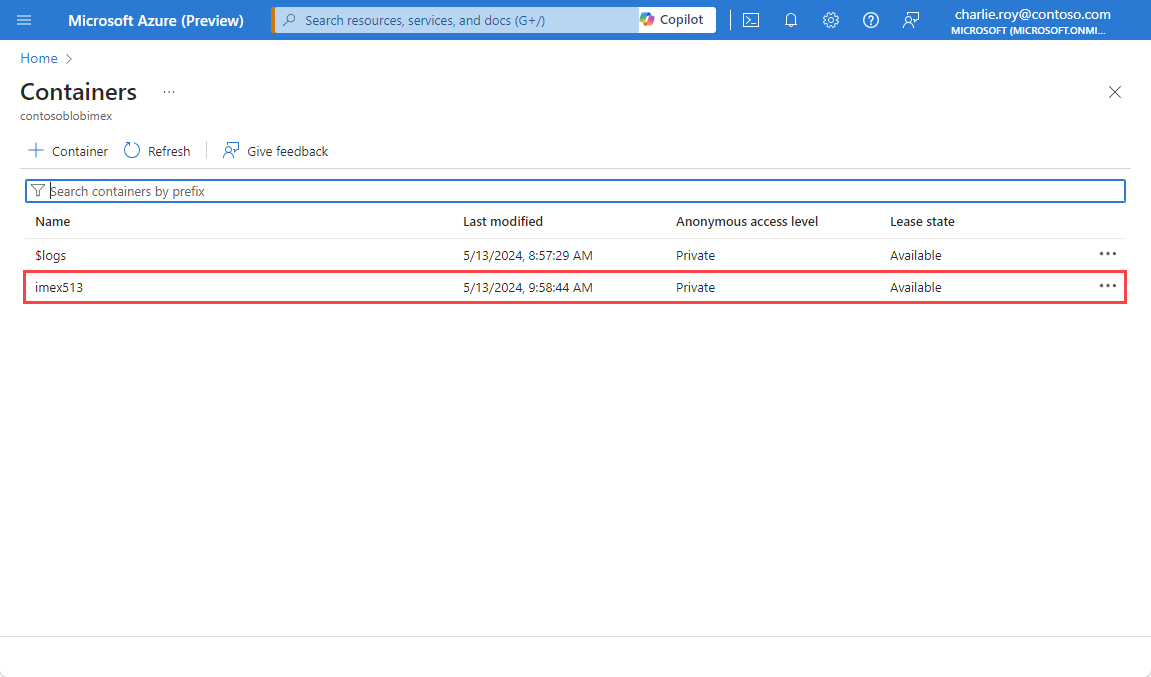
Jelöljön ki egy vagy több importálni kívánt blobot a blobnév bal oldalán található terület kiválasztásával, majd válassza a Kijelölés lehetőséget.
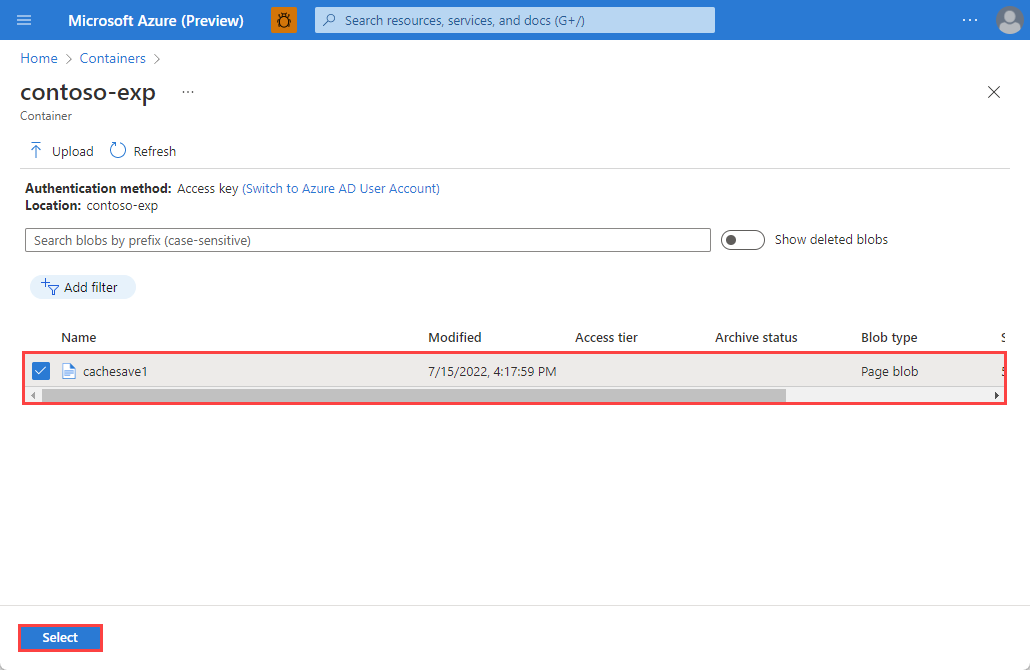
Az importálási folyamat megkezdéséhez válassza az Importálás lehetőséget.
Fontos
Az importálási folyamat során a gyorsítótár-ügyfelek nem férnek hozzá a gyorsítótárhoz, és a gyorsítótárban lévő meglévő adatok törlődnek.
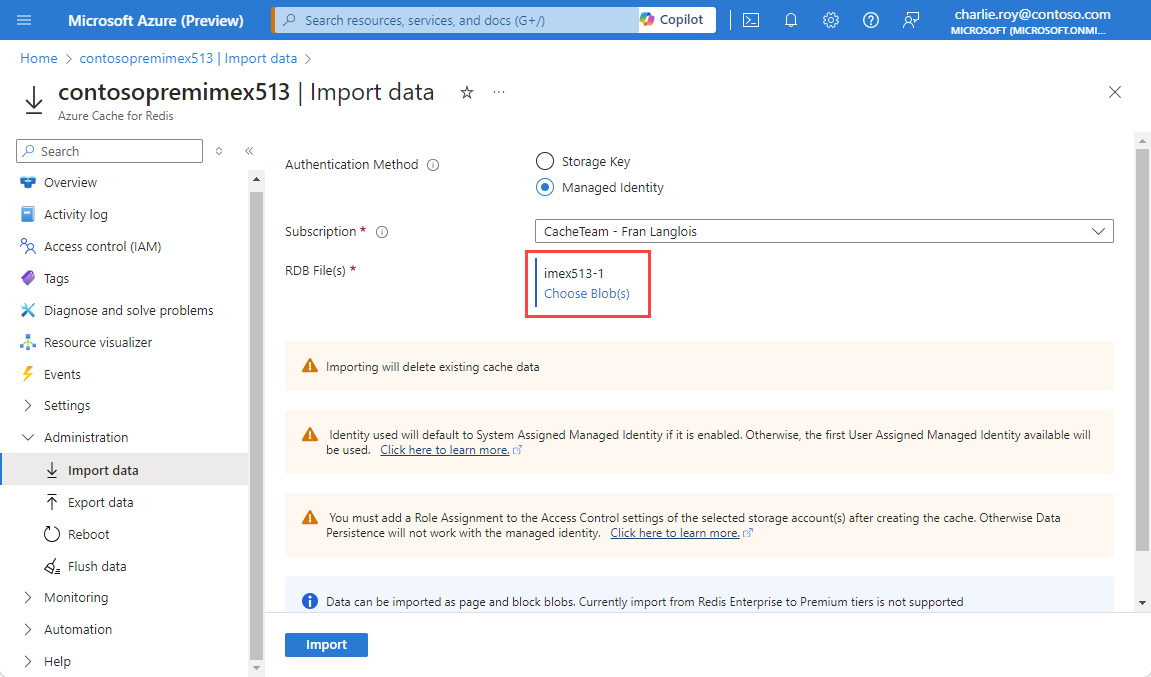
Az importálási művelet előrehaladását az Azure Portal értesítéseinek követésével vagy a tevékenységnapló eseményeinek megtekintésével figyelheti.
Fontos
A tevékenységnapló támogatása még nem érhető el a vállalati szinteken.
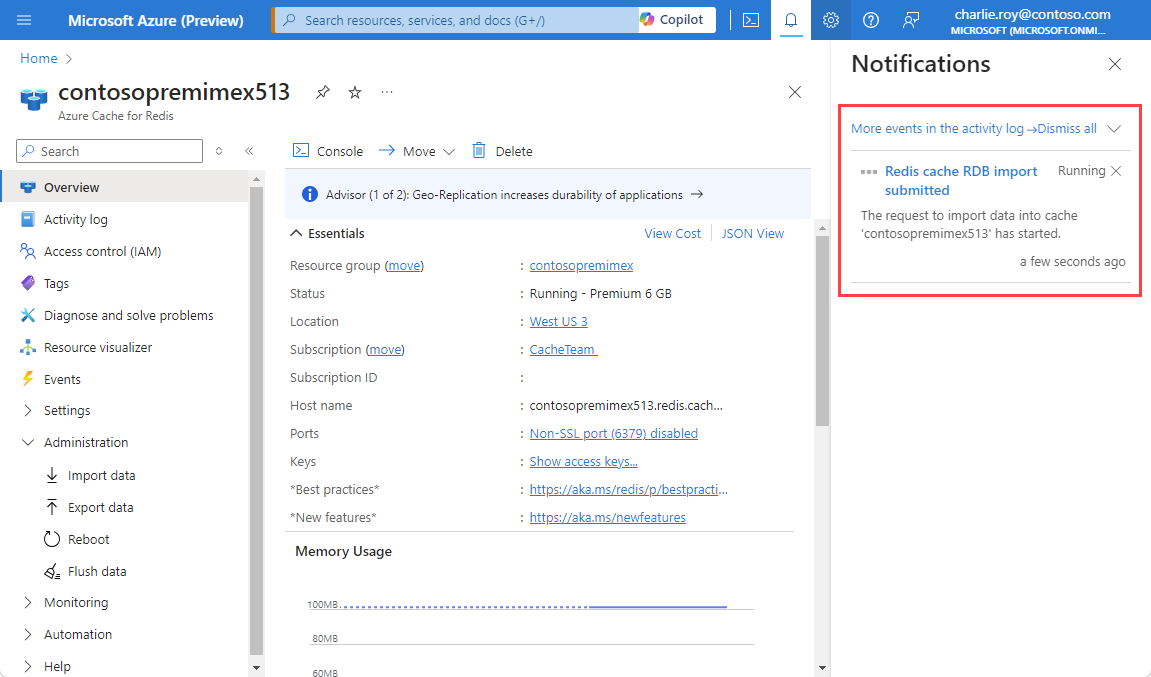
Exportálás
Az exportálással exportálhatja az Azure Cache for Redisben tárolt adatokat a Redis-kompatibilis RDB-fájl(ok)ba. Ezzel a funkcióval adatokat helyezhet át az egyik Azure Cache for Redis-példányból egy másikba vagy egy másik Redis-kiszolgálóra. Az exportálási folyamat során ideiglenes fájl jön létre az Azure Cache for Redis-kiszolgálópéldányt üzemeltető virtuális gépen. Ezután a rendszer feltölti a fájlt a kiválasztott tárfiókba. Ha az exportálási művelet sikeres vagy sikertelen állapotú, az ideiglenes fájl törlődik.
A gyorsítótár aktuális tartalmának tárba való exportálásához keresse meg a gyorsítótárat az Azure Portalon, és válassza az Adatok exportálása lehetőséget az Erőforrás menüből. A munkaablakban a Tároló kiválasztása lehetőség jelenik meg.
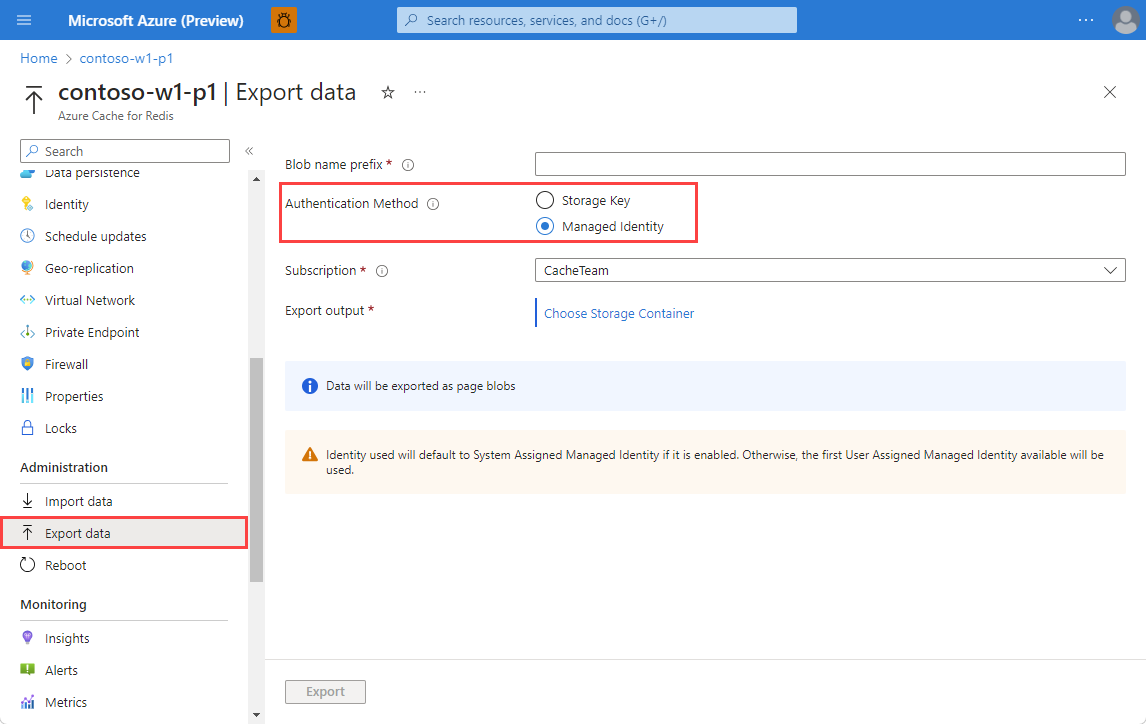
Válassza a Tároló kiválasztása lehetőséget, és jelenítse meg az elérhető tárfiókok listáját. Válassza ki a kívánt tárfiókot. A tárfióknak ugyanabban a régióban kell lennie, mint a gyorsítótárnak. Ha felügyelt identitást használ a hitelesítéshez, a tárfiók egy másik előfizetésben is lehet. Ellenkező esetben a tárfióknak ugyanabban az előfizetésben kell lennie, mint a gyorsítótár.
Fontos
- Az exportálás olyan lapblobokkal működik, amelyeket a klasszikus és a Resource Manager-tárfiókok is támogatnak.
- Az Azure Cache for Redis nem támogatja az ADLS Gen2-tárfiókokba való exportálást.
- A Blob Storage-fiókok jelenleg nem támogatják az exportálást.
- Ha a gyorsítótáradatok tűzfalbarát tárfiókokba való exportálása sikertelen, olvassa el a Mi a teendő, ha engedélyezve van a tűzfal a tárfiókomon?
További információkat az Azure Storage-fiókok áttekintésében találhat.
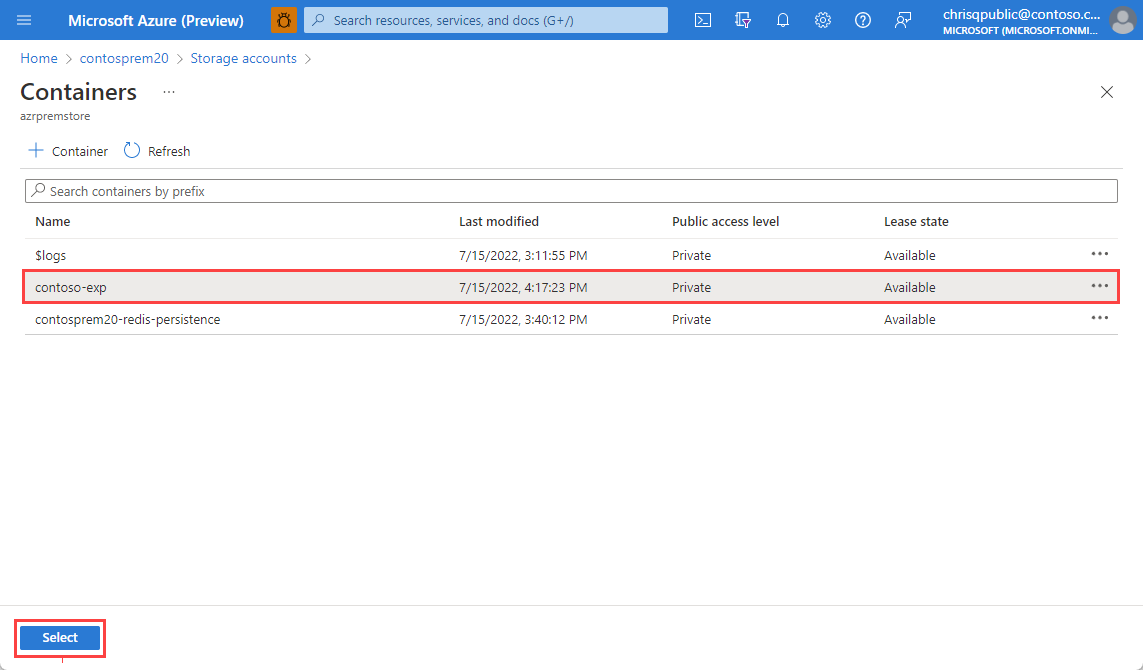
Válassza ki az exportálni kívánt tárolót, majd válassza a Kiválasztás lehetőséget. Ha új tárolót szeretne, először válassza a Tároló hozzáadása lehetőséget, majd válassza ki a listából.
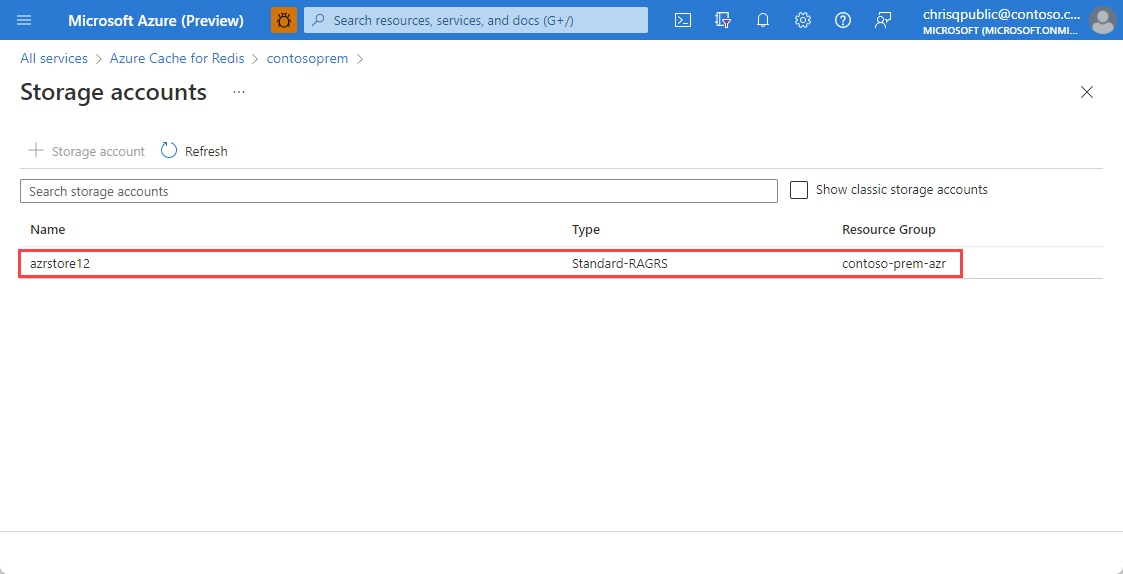
Írjon be egy Blob névelőtagot, és válassza az Exportálás lehetőséget az exportálási folyamat elindításához. A blobnév előtagja az exportálási művelet által létrehozott fájlok nevének előtagja.
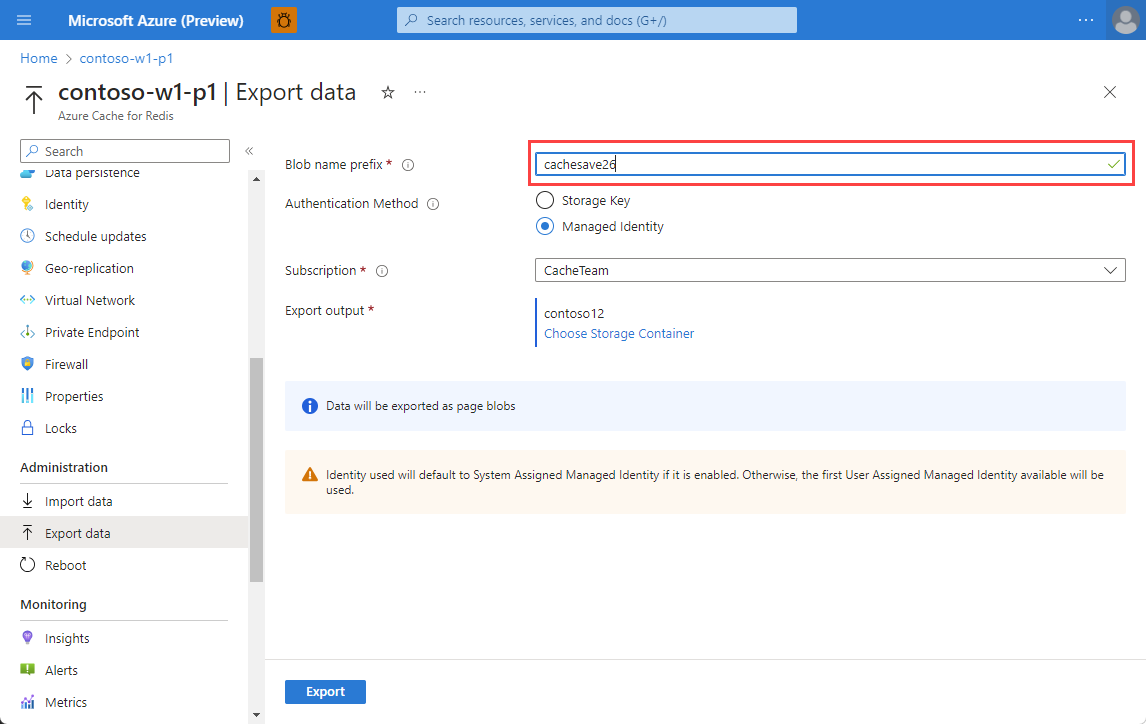
Az exportálási művelet előrehaladását az Azure Portal értesítéseinek követésével vagy az auditnapló eseményeinek megtekintésével figyelheti.
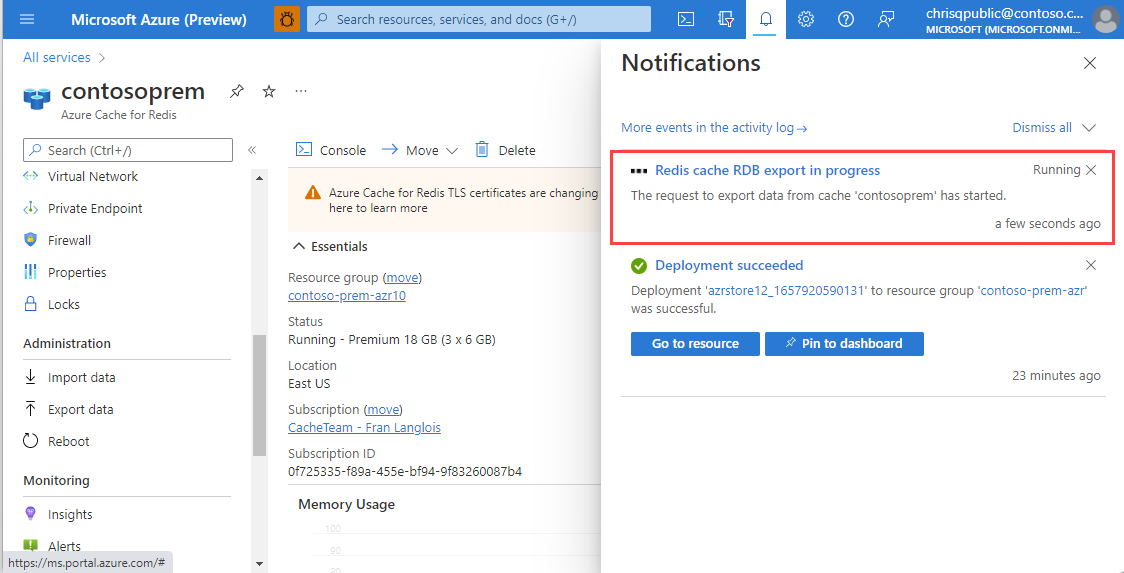
A gyorsítótárak továbbra is elérhetők maradnak az exportálási folyamat során.
Importálás/exportálás – gyakori kérdések
Ez a szakasz az Importálás/Exportálás funkcióval kapcsolatos gyakori kérdéseket tartalmazza.
- Mely rétegek támogatják az importálást/exportálást?
- Importálhatok adatokat bármelyik Redis-kiszolgálóról?
- Milyen RDB-verziókat importálhatok?
- Elérhető a gyorsítótár importálási/exportálási művelet során?
- Használhatom az Importálás/Exportálás a Redis-fürttel?
- Hogyan működik az importálás/exportálás egyéni adatbázis-beállításokkal?
- Miben különbözik az importálás/exportálás a Redis-adatmegőrzéstől?
- Automatizálhatom az importálást/exportálást a PowerShell, a parancssori felület vagy más felügyeleti ügyfelek használatával?
- Időtúllépési hibát kaptam az importálási/exportálási művelet során. Mit jelent ez?
- Hiba történt az adatok Azure Blob Storage-ba való exportálásakor. Mi történt?
- Mi történik, ha engedélyezve van a tűzfal a tárfiókomon?
- Importálhatok vagy exportálhatok adatokat egy másik előfizetésben lévő tárfiókból, mint a gyorsítótáram?
- Milyen engedélyeket kell adni a tárfiók megosztott hozzáférésű jogosultságkódjának (SAS) jogkivonatának az exportálás engedélyezéséhez?
Mely rétegek támogatják az importálást/exportálást?
Az importálási és exportálási funkciók csak a Prémium, Nagyvállalati és Nagyvállalati Flash szinteken érhetők el.
Importálhatok adatokat bármelyik Redis-kiszolgálóról?
Igen, importálhatja az Azure Cache for Redis-példányokból exportált adatokat. RDB-fájlokat bármely felhőben vagy környezetben futó Redis-kiszolgálóról importálhat. A környezetek közé tartoznak a Linux, a Windows vagy a felhőszolgáltatók, például az Amazon Web Services. Az adatok importálásához töltse fel az RDB-fájlt a redis-kiszolgálóról egy lapra, vagy tiltsa le a blobot egy Azure Storage-fiókban. Ezután importálja a prémium Szintű Azure Cache for Redis-példányba.
Előfordulhat például, hogy a következőt szeretné:
Exportálja az adatokat az éles gyorsítótárból.
Ezután importálja azt egy gyorsítótárba, amelyet teszteléshez vagy migráláshoz használnak átmeneti környezet részeként.
Fontos
Ha az Azure Cache for Redistől eltérő Redis-kiszolgálókról exportált adatokat szeretne sikeresen importálni lapblob használatakor, a lapblob méretét 512 bájtos határhoz kell igazítani. Ha a mintakódot a szükséges bájtok kitöltéséhez szeretné elvégezni, tekintse meg a mintaoldali blobfeltöltést.
Milyen RDB-verziókat importálhatok?
Az importáláshoz használt támogatott RDB-verziókról további információt a kompatibilitási szakaszban talál.
Elérhető a gyorsítótár importálási/exportálási művelet során?
- Exportálás – A gyorsítótárak továbbra is elérhetők maradnak, és továbbra is használhatja a gyorsítótárat egy exportálási művelet során.
- Importálás – Az importálási művelet indításakor a gyorsítótárak elérhetetlenné válnak, és az importálási művelet befejeződésekor elérhetővé válnak.
Használhatom az Importálás/Exportálás a Redis-fürttel?
Igen, és importálhatja/exportálhatja a fürtözött gyorsítótár és a nemclustered gyorsítótár között. Mivel a Redis-fürt csak a 0 adatbázist támogatja, a 0-tól eltérő adatbázisokban lévő adatok nem lesznek importálva. A fürtözött gyorsítótár adatainak importálásakor a kulcsok újraelosztásra kerülnek a fürt szegmensei között.
Hogyan működik az importálás/exportálás egyéni adatbázis-beállításokkal?
Egyes tarifacsomagok különböző adatbáziskorlátokkal rendelkeznek, ezért az importáláskor érdemes megfontolni, hogy a gyorsítótár létrehozásakor egyéni értéket konfigurált-e a databases beállításhoz.
- Olyan tarifacsomagba való importáláskor, amely alacsonyabb
databaseskorláttal rendelkezik, mint az a szint, amelyből exportált:- Ha az alapértelmezett számot
databaseshasználja , amely az összes tarifacsomag esetében 16, akkor nem veszítenek el adatokat. - Ha olyan egyéni számot
databaseshasznál, amely az importálni kívánt szint korlátain belül esik, az adatok nem vesznek el. - Ha olyan adatbázisban lévő adatokat exportál, amelyek túllépik az új szint korlátait, a rendszer nem importálja a magasabb szintű adatbázisokból származó adatokat.
- Ha az alapértelmezett számot
Miben különbözik az importálás/exportálás a Redis-adatmegőrzéstől?
Az Azure Cache for Redis adatmegőrzési funkciója elsősorban adatmegőrzési funkció. Ezzel szemben az importálási/exportálási funkció úgy lett kialakítva, hogy rendszeres adatmentéseket készítsen az időponthoz kötött helyreállításhoz.
Ha a megőrzés konfigurálva van, a gyorsítótár egy konfigurálható biztonsági mentési gyakoriság alapján megőrzi az adatok pillanatképét a lemezen. Az adatok Redis által védett bináris formátumban vannak megírva. Ha olyan katasztrofális esemény történik, amely az elsődleges és a replika-gyorsítótárat is letiltja, a rendszer automatikusan visszaállítja a gyorsítótáradatokat a legújabb pillanatkép használatával.
Az adatmegőrzés vészhelyreállításra lett tervezve. Nem időalapú helyreállítási mechanizmusként szolgál.
- A Prémium szinten az adatmegőrzési fájl az Azure Storage-ban van tárolva, de a fájl nem importálható másik gyorsítótárba.
- A vállalati szinteken az adatmegőrzési fájl egy csatlakoztatott lemezen van tárolva, amely nem érhető el a felhasználó számára.
Ha időszakos adatmentést szeretne készíteni az időponthoz kötött helyreállításhoz, javasoljuk az importálási/exportálási funkció használatát. További információ: Az Azure Cache for Redis adatmegőrzésének konfigurálása.
Automatizálhatom az importálást/exportálást a PowerShell, a parancssori felület vagy más felügyeleti ügyfelek használatával?
Igen, tekintse meg a prémium szintű csomagra vonatkozó alábbi utasításokat:
- A Redis-adatok importálására és a Redis-adatok exportálására vonatkozó PowerShell-utasítások.
- A Redis-adatok importálására és Redis-adatok exportálására vonatkozó Azure CLI-utasítások
Nagyvállalatiés Vállalati Flash-szintek esetén:
- A Redis-adatok importálására és a Redis-adatok exportálására vonatkozó PowerShell-utasítások.
- A Redis-adatok importálására és Redis-adatok exportálására vonatkozó Azure CLI-utasítások
Időtúllépési hibát kaptam az importálási/exportálási művelet során. Mit jelent ez?
Ha a művelet megkezdése előtt 15 percnél tovább marad az Adatok importálása vagy exportálása szolgáltatásban, a következő példához hasonló hibaüzenet jelenik meg:
The request to import data into cache 'contoso55' failed with status 'error' and error 'One of the SAS URIs provided could not be used for the following reason: The SAS token end time (se) must be at least 1 hour from now and the start time (st), if given, must be at least 15 minutes in the past.
A hiba megoldásához indítsa el az importálási vagy exportálási műveletet, mielőtt 15 perc telt el.
Hiba történt az adatok Azure Blob Storage-ba való exportálásakor. Mi történt?
Az exportálás csak lapblobokként tárolt RDB-fájlokkal működik. A többi blobtípus jelenleg nem támogatott, beleértve a gyakori és ritka elérésű rétegekkel rendelkező Blob Storage-fiókokat is. További információkat az Azure Storage-fiókok áttekintésében találhat. Ha egy tárfiók hitelesítéséhez hozzáférési kulcsot használ, a tárfiók tűzfal kivételei általában az importálási/exportálási folyamat meghiúsulását okozzák.
Mi történik, ha engedélyezve van a tűzfal a tárfiókomon?
Prémium szintű példány használata esetén a tárfiók beállításai között ellenőriznie kell a "Megbízható szolgáltatások listájában szereplő Azure-szolgáltatások hozzáférésének engedélyezése ehhez a tárfiókhoz" jelölőnégyzetet. Ezután használjon felügyelt identitást (rendszer vagy felhasználó által hozzárendelt) és a tárolóblobadatok közreműködője RBAC-szerepkört az adott objektumazonosítóhoz.
További információkért lásd a tárfiókok felügyelt identitását – Azure Cache for Redis
A vállalati és vállalati Flash-példányok nem támogatják az adatok tűzfalakat vagy privát végpontokat használó tárfiókokból való importálását vagy exportálását. A tárfióknak nyilvános hálózati hozzáféréssel kell rendelkeznie.
Importálhatok vagy exportálhatok adatokat egy másik előfizetésben lévő tárfiókból, mint a gyorsítótáram?
A Prémium szinten a gyorsítótártól eltérő előfizetésben lévő tárfiókból importálhat és exportálhat adatokat, de hitelesítési módszerként felügyelt identitást kell használnia. Az importálás vagy exportálás konfigurálásakor ki kell választania a tárfiókot tartalmazó kiválasztott előfizetést.
Milyen engedélyeket kell adni a tárfiók megosztott hozzáférésű jogosultságkódjának (SAS) jogkivonatának az exportálás engedélyezéséhez?
Ahhoz, hogy az Azure Storage-fiókba való exportálás szívósan működjön, a közös hozzáférésű jogosultságkód (SAS) jogkivonatnak a következő engedélyekkel kell rendelkeznie:
readaddcreatewritedeletetagmove
Következő lépések
További információ az Azure Cache for Redis funkcióiról.